أين يوجد الأمر "Run" في Windows 8. ما هي البرامج التي يمكنني تشغيلها من قائمة "Run"؟
نافذة "تشغيل" في ويندوز 8 باستخداملا يمكن استدعاء زر ابدأ. عنصر القائمة هذا مفقود ببساطة في الإصدار المحدد من نظام التشغيل. وفقا لذلك ، هناك خيارات جديدة لاستدعاء نافذة في نظام التشغيل هذا ، والتي سيتم مناقشتها بالتفصيل في المقالة.
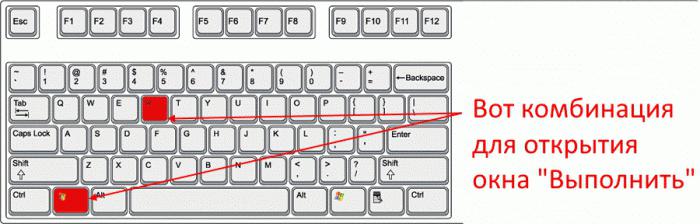
طرق لحل المشكلة
يمكن استدعاء نافذة "Run" في Windows 8 بالطرق التالية:
باستخدام تركيبة مفاتيح خاصة على لوحة المفاتيح ("Win" والحرف الإنجليزي "R").
باستخدام قائمة "البرامج".
باستخدام مزيج من مفاتيح "وين" والحرف الإنجليزي "X".
ستتم مناقشة كل طريقة من الطرق المذكورة أعلاه بالتفصيل في مادة المراجعة هذه. وسنقدم أيضًا توصيات حول كيفية استخدامها عمليًا.
نحن نستخدم اختصارات خاصة
أسهل طريقة لإظهار نافذة "Run" في Windows 8بمساعدة مخصصة خصيصا لهذه الأغراض تركيبات المفاتيح. تعمل هذه الطريقة على إصدارات سابقة من برنامج النظام من Microsoft. أي أنها عالمية ، على النقيض من تلك الموصوفة أدناه. وهي مرتبطة بنظام التشغيل المحدد ، ولا يمكن استخدامها في إصدارات أخرى من Windows.
بالنسبة لمعظم العمليات في هذا الإصداربرنامج النظام ، أحد المفاتيح هو "Windows" (وهو يُظهر شعار نظام التشغيل) للأمر "Run" في Windows 8. ترتبط ببساطة مفاتيح التشغيل السريع في إصدار نظام التشغيل هذا.

المفتاح الثاني هو الحرف الإنجليزية "R". لا يوجد ربط صارم للغة النشطة في هذه الحالة. بمعنى ، يمكن استخدام تركيبة مشابهة عند تمكين الروسية أو أي لغة أخرى. ترتيب تشغيل نافذة "تشغيل" هو كما يلي: نحمل "ويندوز" ، ودون إطلاقه ، اضغط على الحرف الإنجليزي "R". ثم أطلق سراحهم. يظهر على الفور النافذة التي نحتاجها.
الخيار الثاني مع المفاتيح
أين "تشغيل" في ويندوز 8؟ ضع في اعتبارك تركيبة المفاتيح الثانية ، والتي تسمح لك بفتح قائمة "ابدأ" في هذا الإصدار من برنامج النظام. كما في الحالة السابقة ، يتضمن الجمع بين هذا الزر "Windows". والثاني منهم هو الحرف الإنجليزي "X". لذلك ، يكون الإجراء الخاص بإصدار الأمر "تشغيل" في هذه الحالة:
نحمل المفتاح مع شعار "Windows" في الصف السفلي من لوحة المفاتيح ، وبدون إطلاقه ، اضغط على الحرف الإنجليزي "X".
استجابة ، تظهر قائمة "ابدأ" في الزاوية اليمنى السفلى من الشاشة. في ذلك ، تحتاج إلى تحديد العنصر مع الكلمة "تنفيذ". بعد ذلك ، سيتم تنفيذ الأمر المطلوب.

طريقة أخرى
أين يقع "Run" في Windows 8؟ الخيار الأخير للبحث عن هذا الأمر هو استخدام واجهة نظام التشغيل. الترتيب في هذه الحالة هو:
على الشاشة الرئيسية لواجهة "Metro" ، نضغط على زر "البرامج". وهي تقع في الجزء السفلي من الشاشة.
في قائمة البرامج المفتوحة ، نجد عنصر "Run" وننقر عليه.
الأوامر
تقريبا كل شيء يمكن أن يبدأ باستخدام النافذة"تشغيل" في ويندوز 8: أوامر نظام التشغيل نفسه ، والبرامج الخارجية والأدوات المساعدة. هذه القائمة كبيرة جدا. ويشمل أوامر النظام هذه:
CMD هو سطر الأوامر.
المحرر المضمن لسجل النظام الخاص بنظام التشغيل هو REGEDIT.
محرر الرسومات المتكاملة MSPaint.
متصفح ، متصفح مضمن من Microsoft Corporation Internet Explorer.
محرر نص بسيط للمبتدئين "المفكرة" - المفكرة.
تاريخ ووقت النظام هما timedate.cpl. في نفس النافذة ، يمكنك إجراء تغييرات عليها.
تسجيل الخروج - تسجيل الخروج.
Firewall.cpl - إعدادات جدار الحماية لنظام التشغيل.
Taskmgr - بدء تشغيل إدارة المهام OS.
hdwwiz.cpl - قائمة الأجهزة المثبتة في النظام.
Msconfig - التكوين الحالي للنظام.

بالإضافة إلى الأوامر المدمجة في معظم التشغيلالنظام ، باستخدام نافذة "تشغيل" ، يمكنك تشغيل التطبيقات الخارجية ، والمعلومات الموجودة في التسجيل. على سبيل المثال ، يتم فتح نفس معالج الكلمات "Word" باستخدام الأمر Winword. وبالمثل ، يمكنك بدء أي متصفح ، على سبيل المثال ، "Opera". يكفي فقط لكتابة اسمها والضغط على Enter. بشكل عام ، وبالمثل ، يمكنك تشغيل أي برنامج في أي نظام تشغيل من عائلة Windows.
استنتاج
نافذة "تشغيل" في ويندوز 8 ، كما هو الحال في السابقإصدارات نظام التشغيل هذا ، يسمح لك بتنفيذ العديد من الأوامر. بدونها ، من الصعب تخيل وظيفة كاملة في برنامج النظام هذا. بسبب المعالجة الخطيرة للواجهة ، تم تغيير ترتيب إطلاقها بشكل ملحوظ. لكن إحدى الطريقتين لم تخضع لأي تغييرات مهمة - إنها مزيج من مفاتيح "Windows" والحرف الإنجليزي "R". من المستحسن استخدامه في الممارسة.








